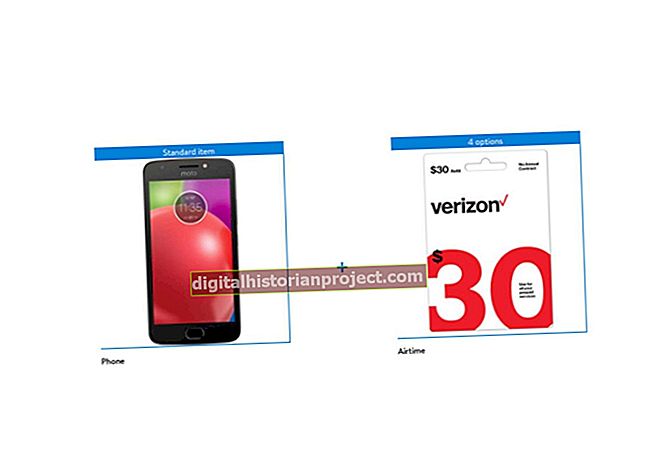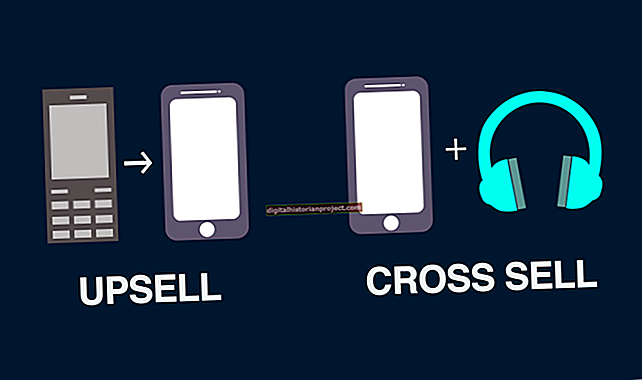Ang mga negosyo ay madalas na gumagamit ng mga programa ng software tulad ng iTunes upang mabilis na ayusin, pamahalaan at i-play ang mga audio file nang mabilis. Ang iyong mga computer ay maaaring magtaglay ng mga audio na pagtatanghal, mga tala ng boses, mga MP3 na may impormasyon at iba pang mga audio file na nakakalat sa maraming mga folder. Tinutulungan ka ng ITunes na pagsamahin ang mga file sa isang solong library ng media na naglalaman ng lahat ng iyong nilalaman sa media. Dahil ang programa ay hindi awtomatikong nag-iimbak ng mga nai-download o nai-save na mga file sa library ng media, dapat mong sabihin sa programa kung aling mga file ang nais mong lumabas sa silid-aklatan. Sa kasamaang palad, nagagamit mo ang iTunes upang maghanap ng mga audio file at awtomatikong idagdag ang mga ito sa iyong library.
1
Ilunsad ang iTunes, i-click ang "File" at piliin ang "Magdagdag ng Folder sa Library." Bubukas ang window ng Idagdag sa Library at ipinapakita ang mga folder ng iyong hard drive.
2
Lumipat sa pane ng Library sa kaliwang bahagi ng window at hanapin ang folder na naglalaman ng mga audio file na nais mong isama.
3
I-click ang folder na iyon at pagkatapos ay i-click ang "Piliin ang Folder." Hinahahanap ng ITunes ang folder na iyon para sa mga file ng media at idinagdag ang mga ito sa iyong silid-aklatan.
4
I-click ang icon na "Musika" sa tuktok ng iyong library upang matingnan ang iyong mga audio file. Mag-scroll sa listahan, at makikita mo ang mga bagong audio file na idinagdag ng programa.